Movavi 360 Video Editor是一款专业的视频编辑软件,在我们制作新的视频文件时,经常会因为拍摄的原因导致视频中有需要删除的信息,例如广告、水印等等。那么在Movavi 360 Video Editor中如何才能将不需要的信息隐藏起来呢?小编一般会使用该软件中的马赛克功能,通过添加马赛克来遮挡不需要的信息,这样一来既不影响视频的播放,也可以隐藏部分内容!以下是在Movavi 360 Video Editor中添加马赛克的详细步骤,大家可以参考教程中的方法进行设置哦!
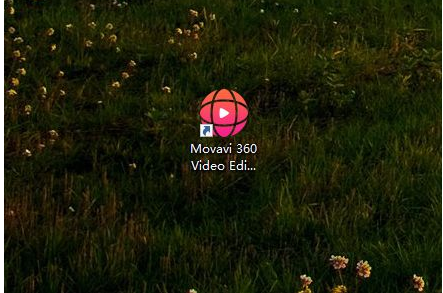
方法步骤:
1、安装好软件之后请使用鼠标双击将这款软件打开进入到下图所示的操作页面
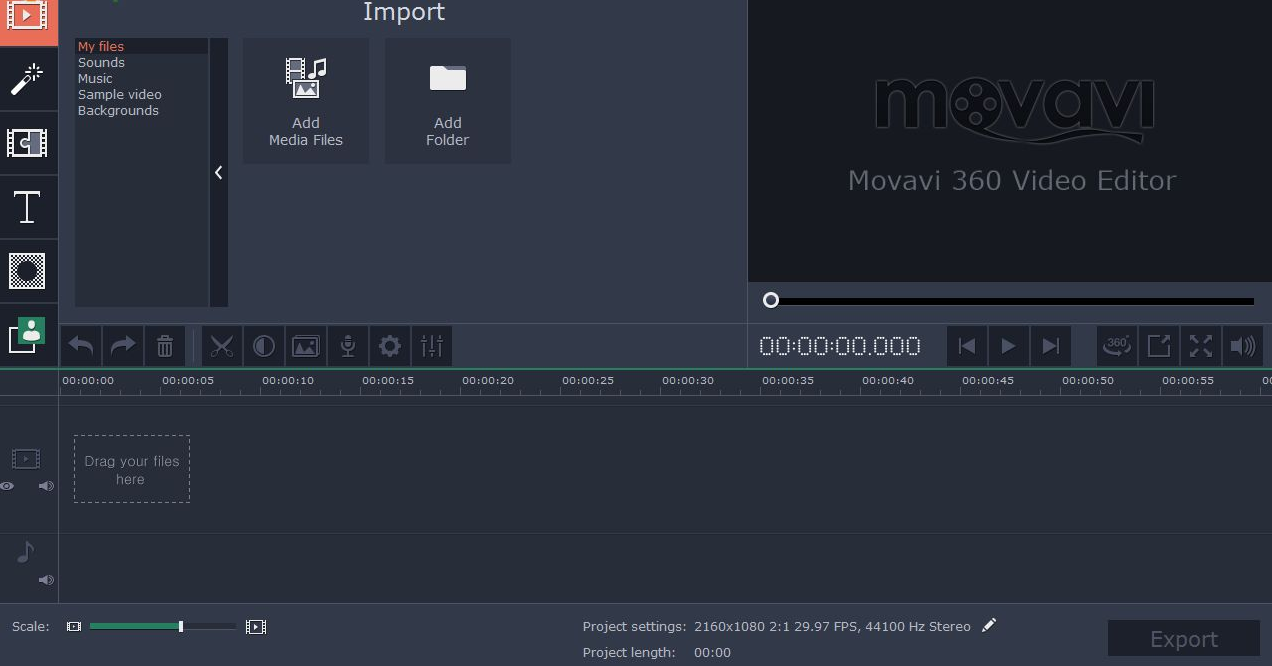
2、接着我们可以使用import选项来导入自己需要的视频文件
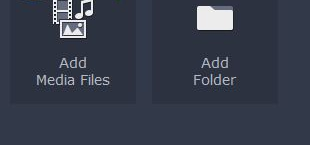
3、在导入视频文件的时候大家可以导入多个视频文件进行拼接
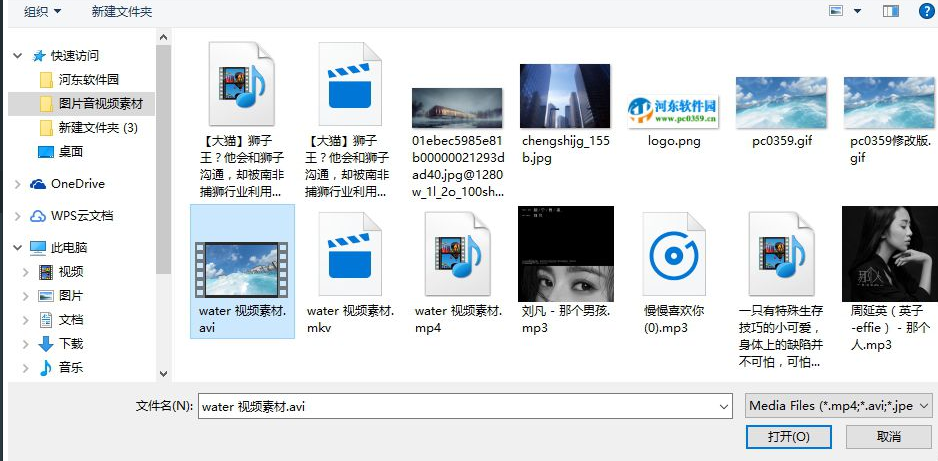
4、打开之后大家就可以在右侧的窗口以及下方的时间线上找到视频,点击播放按钮可以进预览
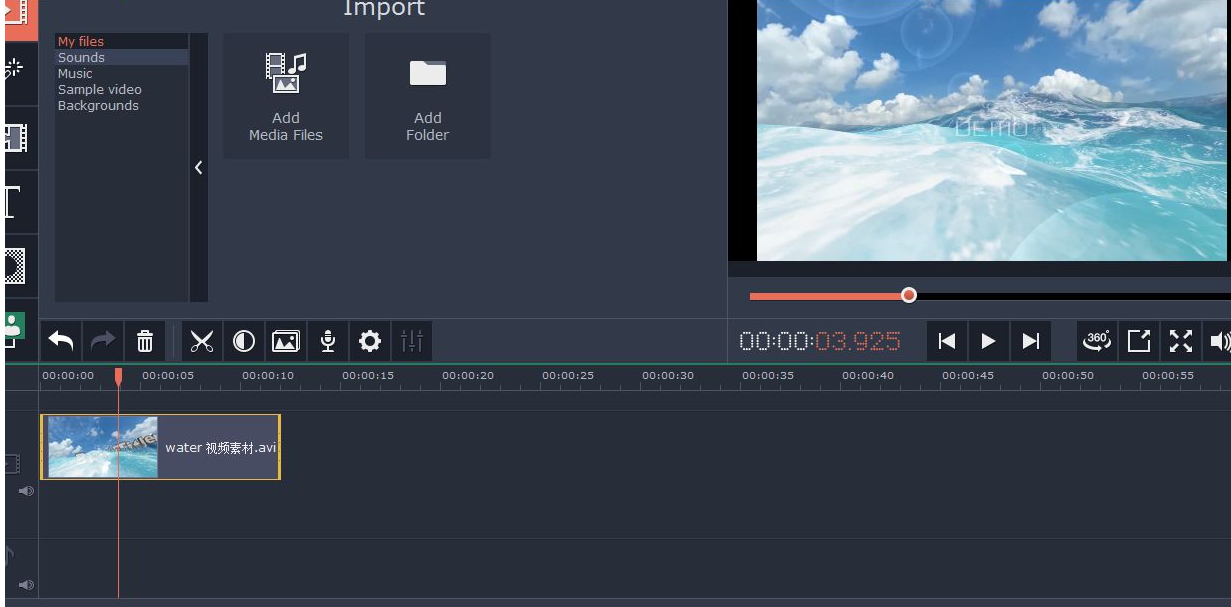
5、随后使用鼠标点击左侧的马赛克小图标
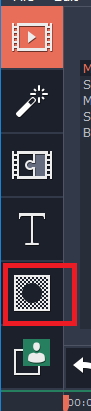
6、单击之后就可以进入到马赛克的设置页面了
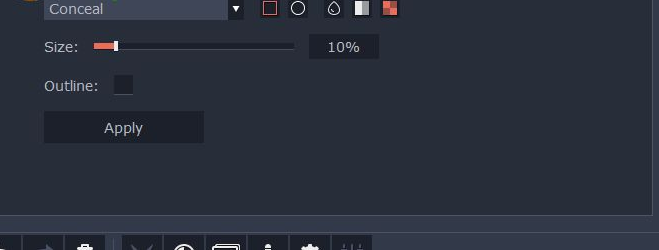
7、在下方大家可以找到多种马赛克的添加方式,大家可以随意的选择自己喜欢的风格

8、选择好之后在右侧的窗口中会显示出马赛克的效果,大家可以调节大小
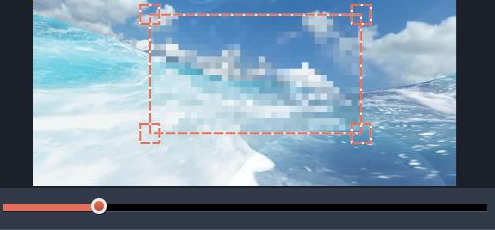
9、然后再上方还可以使用添加或是删除按钮来控制马赛克的数量

10、设置好之后可以再次进行预览添加的效果
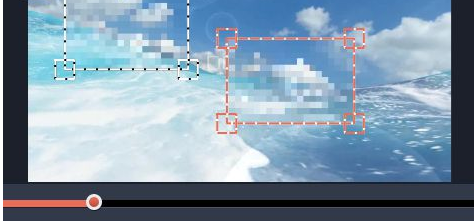
11、除了可以设置马赛克的大小之外,还可以在左侧设置马赛克的图案,目前支持圆形以及正方形

12、除了在预览窗口设置大小之外,还可以在左侧的窗口中使用“size”选项设置大小

13、最后只要使用“apply”选项来保存设置即可!
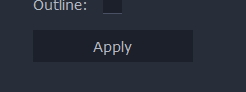
通过Movavi 360 Video Editor我们可以在视频编辑的时候添加上马赛克,也可以添加很多的特效,想要编辑视频文件的用户可以在上方下载这款软件哦




